दो तिथियों के बीच वीलुकअप कैसे करें और एक्सेल में संबंधित मान कैसे लौटाएं?
मान लीजिए कि आपके पास कुछ प्रोजेक्ट शेड्यूल की रिपोर्ट है, अब, आप एक निश्चित समय की विशिष्ट परियोजना प्राप्त करना चाहते हैं जो शेड्यूल की दो दी गई तारीखों के बीच है। उदाहरण के लिए निम्नलिखित स्क्रीनशॉट डेटा लें, मैं दी गई तारीख 12/1/2019 को देखना चाहूंगा, यदि यह तारीख रिपोर्ट के भीतर आरंभ तिथियों और समाप्ति तिथियों के बीच आती है, तो इसके संबंधित प्रोजेक्ट का नाम लौटाएं। इस लेख में, मैं इस समस्या से निपटने के लिए लुकअप फ़ंक्शन का परिचय दूंगा।

दो तिथियों के बीच Vlookup करें और सूत्रों के साथ संबंधित मान लौटाएँ
दो तिथियों के बीच Vlookup करें और एक अद्भुत सुविधा के साथ संबंधित मान लौटाएँ
दो तिथियों के बीच Vlookup करें और सूत्रों के साथ संबंधित मान लौटाएँ
दो तारीखों के बीच कौन सी तारीख आती है उसका सापेक्ष मान प्राप्त करने के लिए, नीचे दिया गया लुकअप फॉर्मूला आपकी मदद कर सकता है। कृपया इस प्रकार करें:
1. नीचे दिए गए सूत्र को एक रिक्त कक्ष में दर्ज करें जहां आप परिणाम रखना चाहते हैं:
नोट: उपरोक्त सूत्र में:
- B2: B8 आरंभ तिथियों की सीमा है और सी2:सी8 आपकी तालिका में अंतिम तिथि सीमा है;
- la E2 वह दी गई तारीख है जिसका आप संगत मान प्राप्त करना चाहते हैं।
2. और फिर, आपको आवश्यक परिणाम प्राप्त करने के लिए भरण हैंडल को कोशिकाओं तक नीचे खींचें। स्क्रीनशॉट देखें:

नोट्स:
- यदि दिनांक मौजूद नहीं है, तो आपको यह सूत्र टाइप करने के बाद एक त्रुटि मान मिलेगा।
- यहां एक और सरल सूत्र है जो आपकी सहायता भी करता है:=LOOKUP(E2,$B$2:$C$8,$A$2:$A$8).
दो तिथियों या दो मानों के बीच Vlookup करें और Excel में संबंधित रिकॉर्ड लौटाएँ
एक्सेल के लिए कुटूल's दो मानों के बीच लुकअप करें उपयोगिता आपको दी गई तारीखों या मूल्यों के आधार पर संबंधित रिकॉर्ड को जल्दी और आसानी से देखने और वापस करने में मदद करती है। एक्सेल के लिए कुटूल डाउनलोड करने के लिए क्लिक करें!
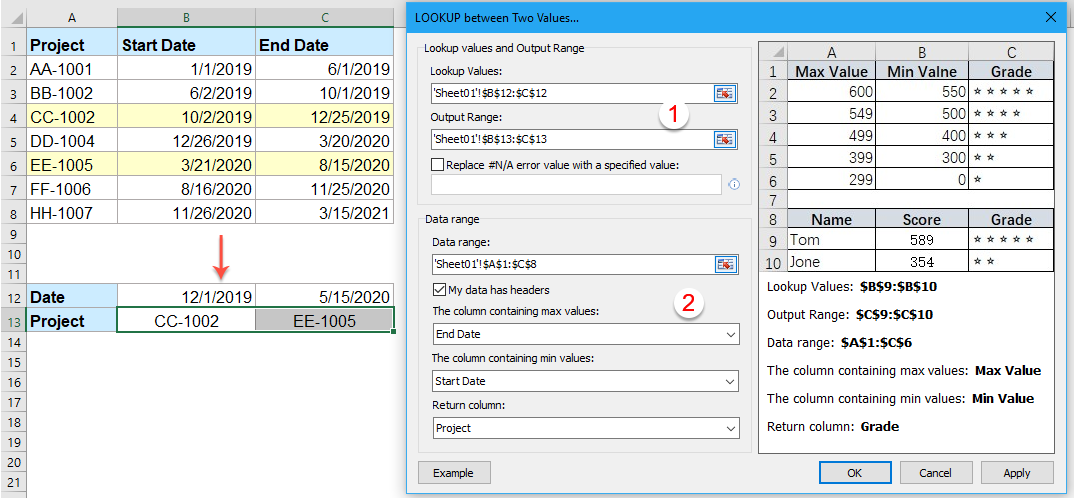
एक्सेल के लिए कुटूल: 300 से अधिक उपयोगी एक्सेल ऐड-इन के साथ, 30 दिनों में बिना किसी सीमा के आज़माने के लिए निःशुल्क। अभी डाउनलोड करें और निःशुल्क परीक्षण करें!
दो तिथियों के बीच Vlookup करें और एक अद्भुत सुविधा के साथ संबंधित मान लौटाएँ
यदि आप इन दर्दनाक सूत्रों को याद नहीं रखना चाहते हैं, एक्सेल के लिए कुटूल's दो मानों के बीच लुकअप करें यह सुविधा आपको इस कार्य को आवश्यकतानुसार शीघ्रता से हल करने में मदद कर सकती है।
सुझाव:इसे लागू करने के लिए दो मानों के बीच लुकअप करें सुविधा, सबसे पहले, आपको डाउनलोड करना चाहिए एक्सेल के लिए कुटूल, और फिर सुविधा को जल्दी और आसानी से लागू करें।
स्थापित करने के बाद एक्सेल के लिए कुटूल, कृपया ऐसा करें:
1। क्लिक करें कुटूल > सुपर लुकअप > दो मानों के बीच लुकअप करें, स्क्रीनशॉट देखें:

2. में दो मानों के बीच लुकअप करें संवाद बॉक्स, कृपया निम्नलिखित कार्य करें:
- से लुकअप वैल्यू सेल और आउटपुट सेल का चयन करें लुकअप मान और आउटपुट रेंज अनुभाग;
- फिर, से संबंधित आइटम निर्दिष्ट करें डेटा रेंज़ अनुभाग।

3। तब दबायें OK बटन, दी गई तारीखों के आधार पर मिलान रिकॉर्ड निम्न स्क्रीनशॉट में दिखाए गए अनुसार निकाले गए हैं:

नोट: यदि आप दिनांक मौजूद नहीं होने पर त्रुटि मान को अन्य विशिष्ट पाठ से बदलना चाहते हैं, तो कृपया जांचें #N/A त्रुटि मान को निर्दिष्ट मान से बदलें विकल्प.
एक्सेल के लिए कुटूल्स डाउनलोड करने और अभी निःशुल्क परीक्षण करने के लिए क्लिक करें!
अधिक संबंधित लेख:
- एकाधिक कार्यपत्रकों में Vlookup मान
- एक्सेल में, हम वर्कशीट की एकल तालिका में मिलान मानों को वापस करने के लिए आसानी से vlookup फ़ंक्शन लागू कर सकते हैं। लेकिन, क्या आपने कभी इस बात पर विचार किया है कि एकाधिक वर्कशीट में वैल्यू को कैसे देखा जाए? मान लीजिए कि मेरे पास डेटा की श्रेणी के साथ निम्नलिखित तीन वर्कशीट हैं, और अब, मैं इन तीन वर्कशीट से मानदंडों के आधार पर संबंधित मानों का हिस्सा प्राप्त करना चाहता हूं।
- एक्सेल में Vlookup सटीक और अनुमानित मिलान का उपयोग करें
- एक्सेल में, वीलुकअप हमारे लिए तालिका के सबसे बाएं कॉलम में एक मान खोजने और श्रेणी की उसी पंक्ति में मान वापस करने के लिए सबसे महत्वपूर्ण कार्यों में से एक है। लेकिन, क्या आप एक्सेल में वीलुकअप फ़ंक्शन को सफलतापूर्वक लागू करते हैं? इस लेख में, मैं एक्सेल में वीलुकअप फ़ंक्शन का उपयोग करने के तरीके के बारे में बात करूंगा।
- एक्सेल में नीचे से ऊपर तक Vlookup मिलान मान
- आम तौर पर, Vlookup फ़ंक्शन आपको सूची से पहला मिलान मूल्य प्राप्त करने के लिए ऊपर से नीचे तक डेटा ढूंढने में मदद कर सकता है। लेकिन, कभी-कभी, आपको अंतिम संगत मान निकालने के लिए नीचे से ऊपर तक वीलुकअप करने की आवश्यकता होती है। क्या एक्सेल में इस कार्य से निपटने के लिए आपके पास कोई अच्छा विचार है?
- Vlookup और Excel में मिलान किए गए मान की संपूर्ण/संपूर्ण पंक्ति लौटाएँ
- आम तौर पर, आप Vlookup फ़ंक्शन का उपयोग करके डेटा की एक श्रृंखला से vlookup कर सकते हैं और एक मिलान मान वापस कर सकते हैं, लेकिन, क्या आपने कभी विशिष्ट मानदंडों के आधार पर डेटा की पूरी पंक्ति को खोजने और वापस करने का प्रयास किया है जैसा कि निम्नलिखित स्क्रीनशॉट में दिखाया गया है।
- एक्सेल में दाएँ से बाएँ Vlookup मान
- एक्सेल में Vlookup एक उपयोगी फ़ंक्शन है, हम इसका उपयोग तालिका में सबसे बाएं कॉलम के संबंधित डेटा को तुरंत वापस करने के लिए कर सकते हैं। हालाँकि, यदि आप किसी अन्य कॉलम में एक विशिष्ट मान देखना चाहते हैं और बाईं ओर सापेक्ष मान लौटाना चाहते हैं, तो सामान्य vlookup फ़ंक्शन काम नहीं करेगा। यहां, मैं आपको इस समस्या को हल करने के लिए अन्य सूत्र पेश कर सकता हूं।
सर्वोत्तम कार्यालय उत्पादकता उपकरण
एक्सेल के लिए कुटूल के साथ अपने एक्सेल कौशल को सुपरचार्ज करें, और पहले जैसी दक्षता का अनुभव करें। एक्सेल के लिए कुटूल उत्पादकता बढ़ाने और समय बचाने के लिए 300 से अधिक उन्नत सुविधाएँ प्रदान करता है। वह सुविधा प्राप्त करने के लिए यहां क्लिक करें जिसकी आपको सबसे अधिक आवश्यकता है...

ऑफिस टैब ऑफिस में टैब्ड इंटरफ़ेस लाता है, और आपके काम को बहुत आसान बनाता है
- Word, Excel, PowerPoint में टैब्ड संपादन और रीडिंग सक्षम करें, प्रकाशक, एक्सेस, विसियो और प्रोजेक्ट।
- नई विंडो के बजाय एक ही विंडो के नए टैब में एकाधिक दस्तावेज़ खोलें और बनाएं।
- आपकी उत्पादकता 50% बढ़ जाती है, और आपके लिए हर दिन सैकड़ों माउस क्लिक कम हो जाते हैं!
